Semenjak dirilis, untuk aktivitas harian saya memang lebih banyak menggunakan Windows 10 daripada Windows 7. Hal inilah yang kemarin akhirnya sempat menjadi masalah, dimana saat kembali memakai Windows 7 ternyata saya lupa apa passwordnya. Maklum..sudah setengah tahun lebih laptop lawas tersebut tidak saya gunakan. Hehe..
Saya pun terjebak di login screen Windows 7 ini
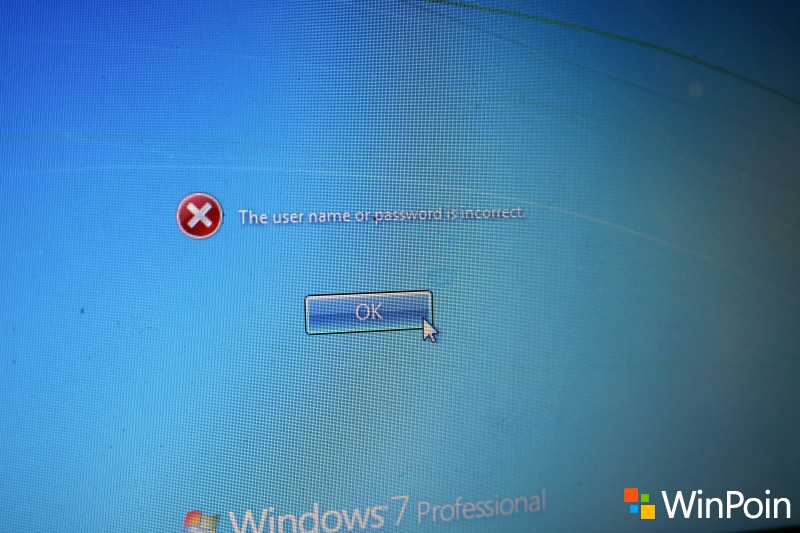
Karena sudah mencoba semua koleksi password yang saya miliki dan hasilnya nihil, maka saya memutuskan untuk menghilangkan saja passwordnya menggunakan tool Windows Password Recovery yang saya miliki.
Fitur Windows Password Recovery
Bagi kamu yang belum tahu, Windows Password Recovery merupakan tool yang bisa kamu gunakan untuk:
- Reset password Windows, baik itu mengubah atau menghilangkan password user account / administrator.
- Proses reset cepat dengan tingkat keberhasilan mencapai 100%.
- Bisa reset password Windows melalui CD/DVD maupun USB flashdisk.
- Support Windows 10, 8.1, 8, 7, Vista, XP, 2000, dsb.
- Mudah digunakan.
Cara Reset Password Windows 7
Untuk bisa reset password Windows yang hilang atau terlupakan menggunakan tool Windows Password Recovery ini, kamu harus membuat terlebih dahulu bootable CD/DVD ataupun USB flashdisk di PC lain yang masih bisa diakses.

Saya sendiri lebih suka menggunakan USB flashdisk karena selain lebih simple, juga merupakan satu-satunya cara karena laptop saya juga tidak dilengkapi dengan CD/DVD ROM.
Cukup tancapkan flashdisk, buka Windows Password Recovery, buka tab Advanced, dan pilih target OS. Dalam kasus ini target OS saya adalah Windows 7 32-bit.

Setelah itu pilih dimana kamu akan burn bootable image dari Windows Password Recovery ini.

Setelah selesai, USB tersebut akan jadi bootable dan siap kamu gunakan untuk reset password Windows.

Sekarang tinggal tancapkan aja USB flashdisk tersebut di PC target yang kamu lupa passwordnya, dan boot dari situ.

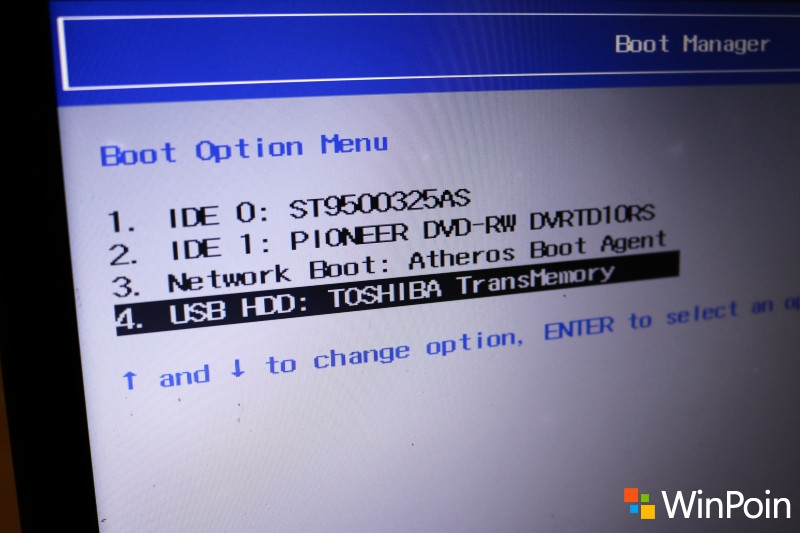
Kini kamu akan masuk ke console Windows Password Recovery.

Sekarang kamu tinggal pilih instalasi Windows mana yang lupa passwordnya, klik Next.

Lalu pilih akun mana yang ingin kamu reset passwordnya.
Kamu bisa memilih salah satu dari Opsi 1, yaitu Remove Windows Password untuk menghilangkan password Windows di akun tersebut, atau Change Windows Password untuk mengubah password Windows di akun tersebut.
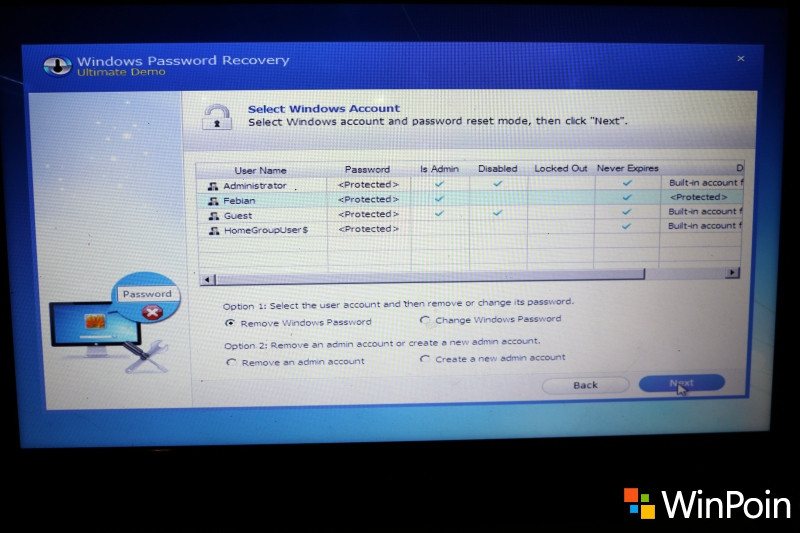
Opsi lainnya kamu bisa menghilangkan password akun admin, atau membuat akun admin baru.
Setelah itu klik Next dan password Windows akan ke-reset dalam hitungan detik.
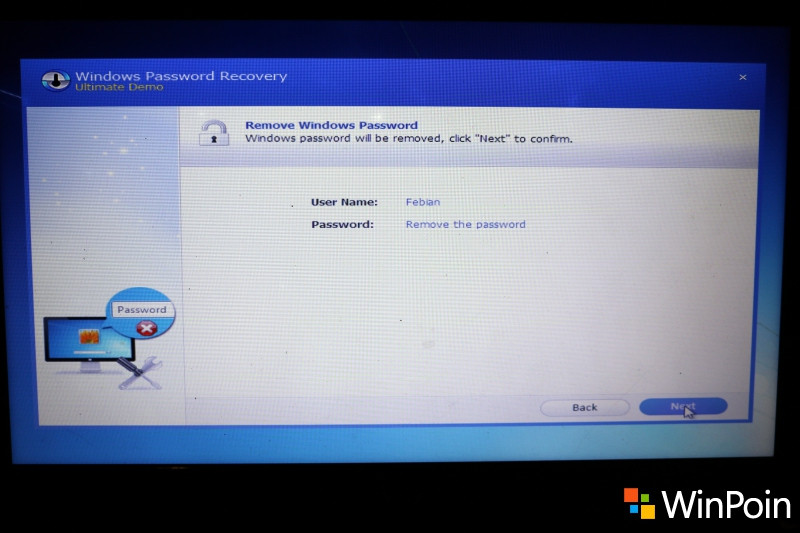
Karena saya memilih untuk menghilangkan password, maka begitu login Windows 7 saya langsung masuk tanpa dimintai password lagi.
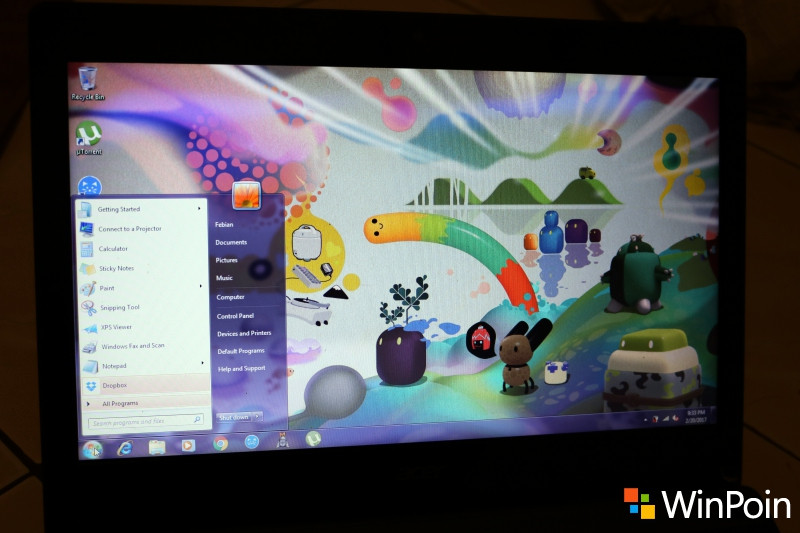
Windows Password Recovery punya tiga pilihan versi, yaitu Standard, Professional, dan Ultimate dengan rentang harga mulai $19.95 sampai $44.95.
Untuk versi demo (free trial) nya bisa kamu download disini.

